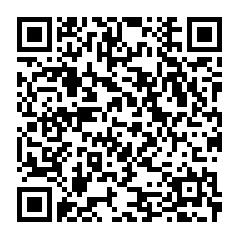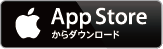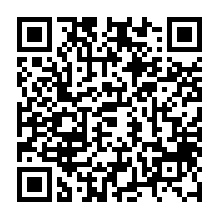「大学生協アプリ」よくあるエラー画面
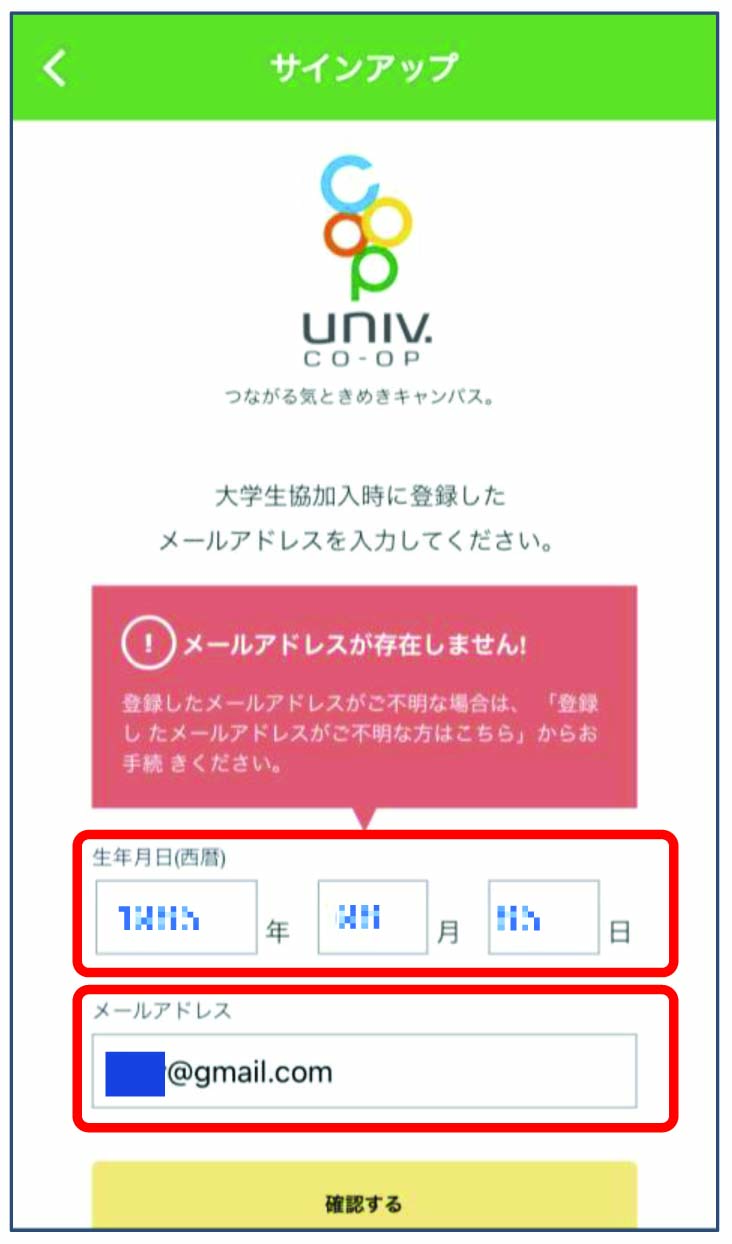
エラー画面(A)
メッセージ
メールアドレスが存在しません!
登録したメールアドレスがご不明な場合は、「登録したメールアドレスがお不明な方はこちら」からお手続きください。
原因①
ICカードの利用履歴などを確認できる「大学生協マイページ」に登録していなかったことで、メールアドレスが未登録である可能性があります。
原因②
入力された生年月日とメールアドレスのいずれかが、システムの登録内容と異なっている可能性があります。
対応①
「メールアドレス変更(新規登録)・認証電話番号変更申請」から、新たにメールアドレスを設定してください。
対応②
こちらのフォームからお問い合わせください。登録内容を確認し、ご連絡します。
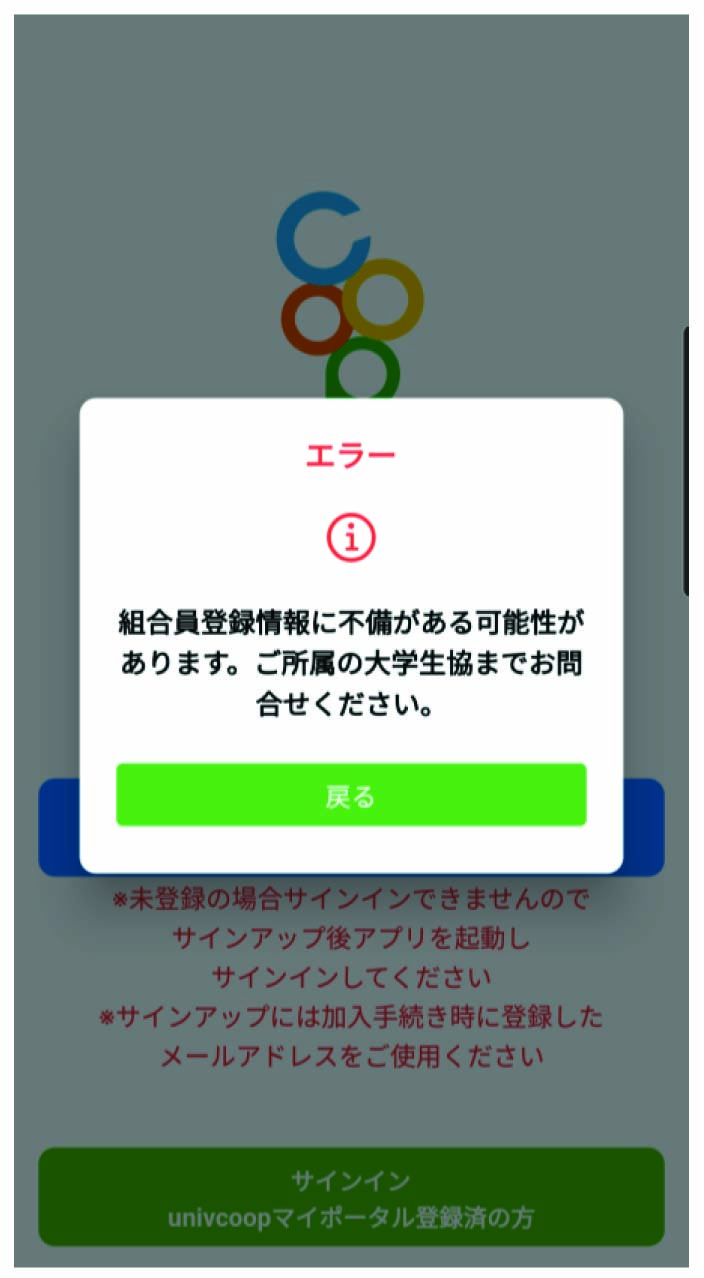
エラー画面(B)
メッセージ
組合員登録情報に不備がある可能性があります。ご所属の大学生協までお問い合わせください。
原因
受験生の頃の登録、あるいは他大学での登録情報などが残っているため、神戸大学で新規登録ができない可能性があります。
対応①
以前の登録情報で使用されていると思われるアドレスと、違うアドレスを使用することで、エラーを回避できる可能性があります。
メールアドレスの登録がなかった場合は、以前の登録情報で使用されていると思われるものと、違うアドレスを登録してください。 既にメールアドレスが登録されている場合は、違うアドレスへの変更を申請してください。
▼
アプリをアンインストールしてから、スマホを再起動してください。
▼
アプリを再インストールしてください。
▼
【STEP①】からサインアップを進める
対応②
上記で解決しない場合は、こちらのフォームからお問い合わせください。登録状況の確認・修正が必要な場合があり、改善までにお時間をいただく可能性があります。
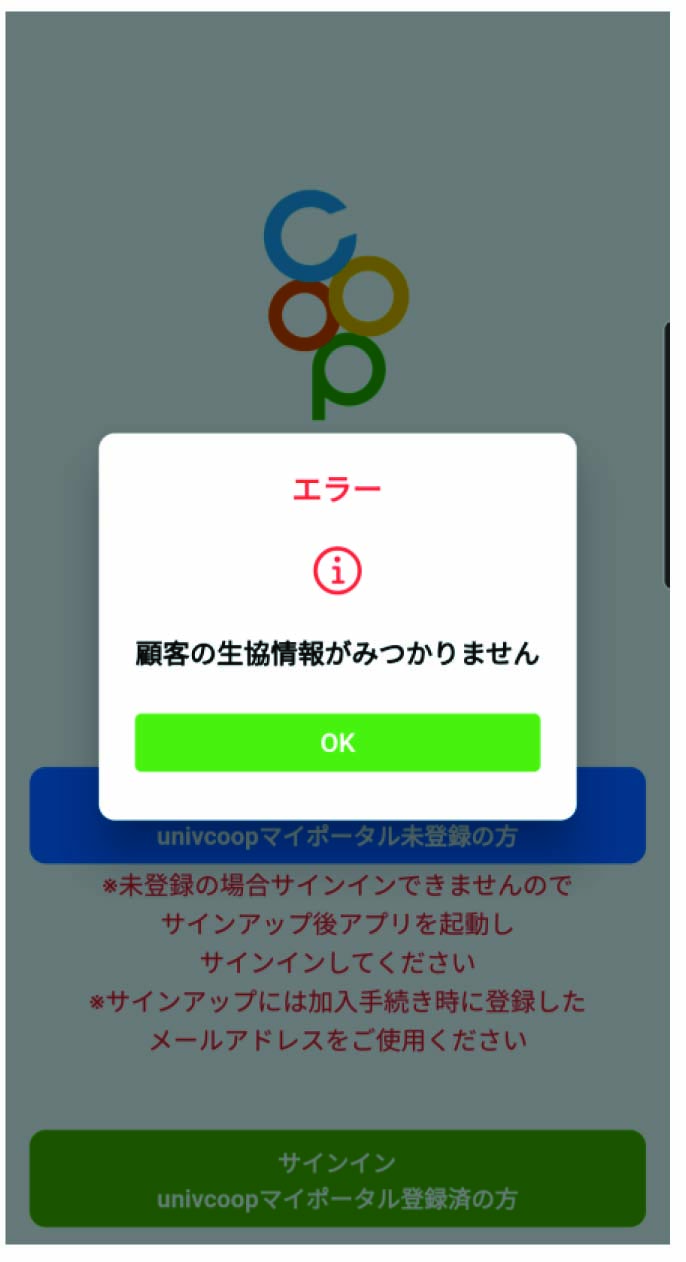
エラー画面(C)
メッセージ
エラー
顧客の生協情報がみつかりません
原因
アプリサーバ側に問題がある可能性があります。
対応
こちらのフォームからお問い合わせください。登録状況の確認・修正が必要な場合があり、改善までにお時間をいただく可能性があります。
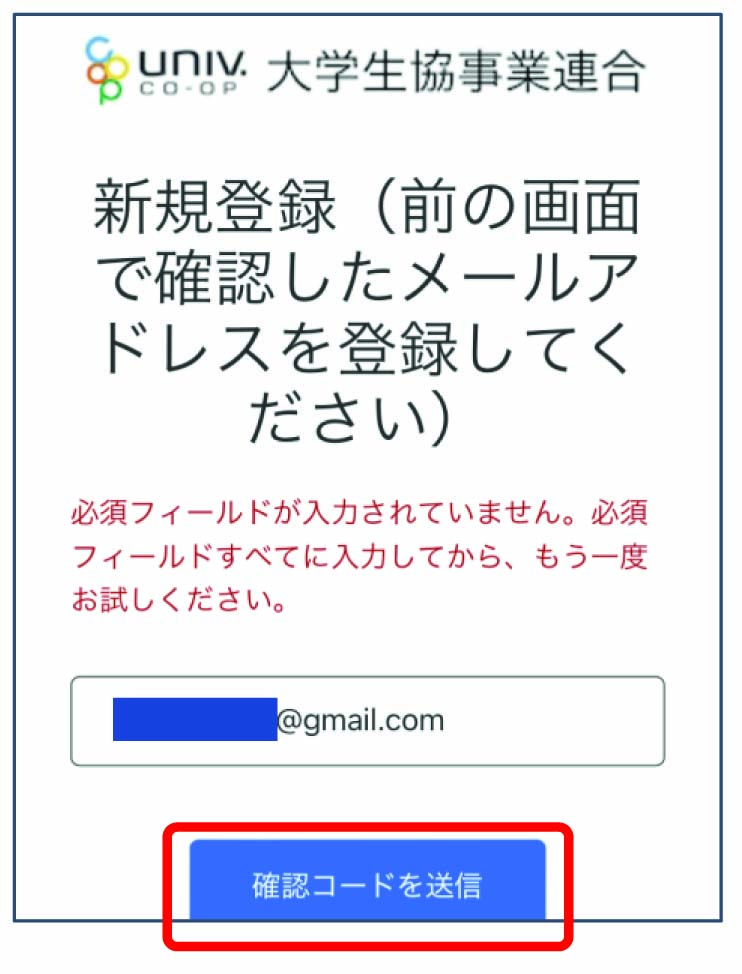
エラー画面(D)
メッセージ
必須フィールドが入力されていません。必須フィールドすべてに入力してから、もう一度お試しください。
原因
「確認コードを送信」をタップする前に、パスワードや氏名等を入力して「作成」をタップした可能性があります。
対応
パスワードや氏名等を入力せず、先に「確認コードを送信」をタップしてください。その後、【STEP③】に進んでください。
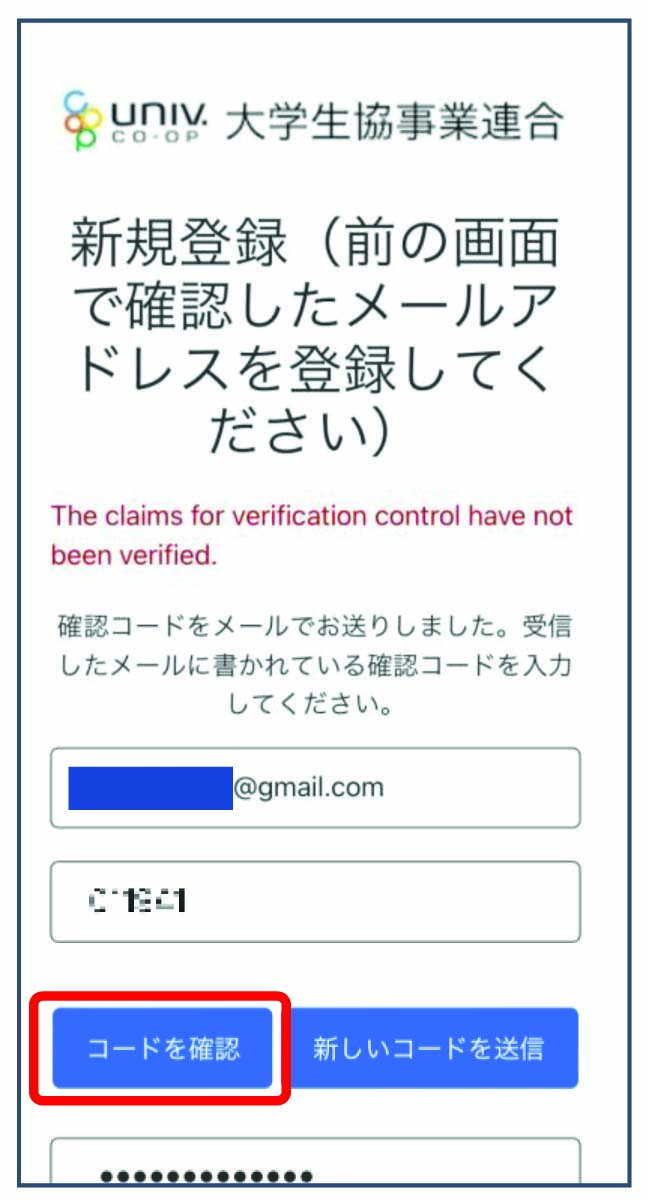
エラー画面(E)
メッセージ
The claims for verification control have not been verified.
原因
確認コードを入力した後、「コードを確認」をタップする前に、パスワードや氏名等を入力して「作成」をタップした可能性があります。
対応
パスワードや氏名等を入力せず、先に「コードを確認」をタップしてください。その後、【STEP④】に進んでください。
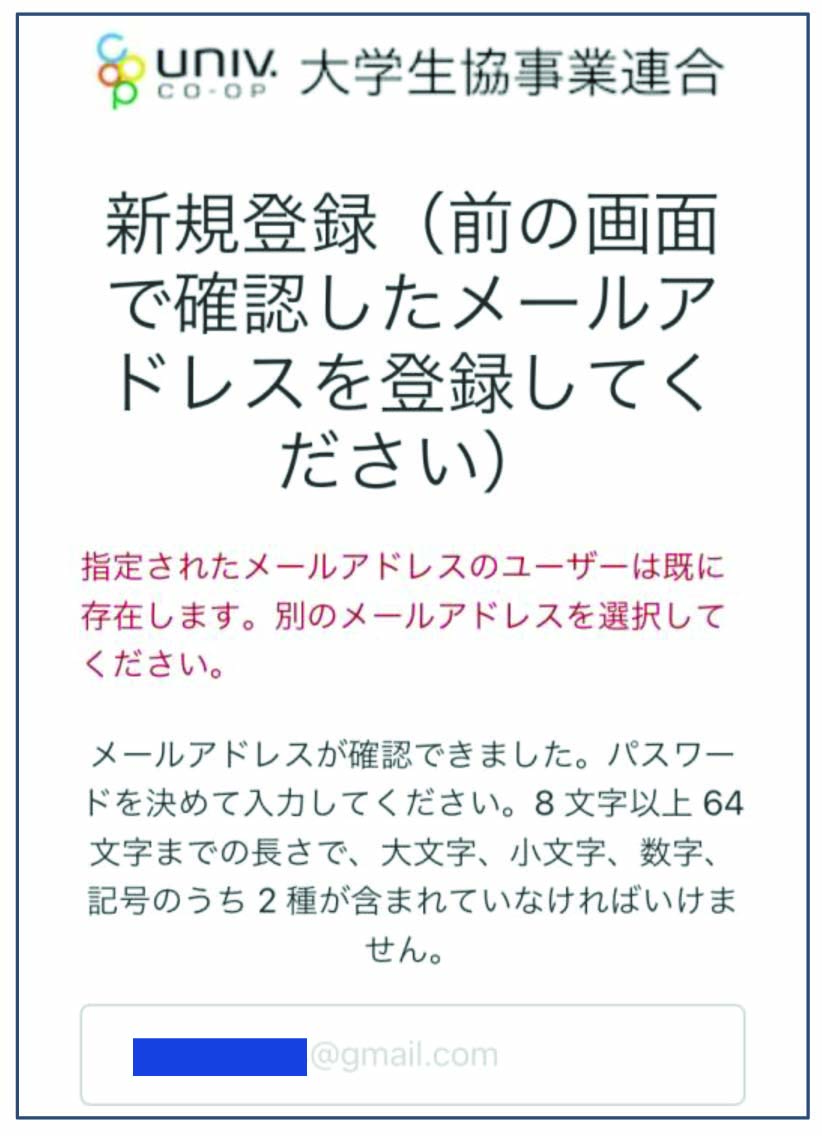
エラー画面(F)
メッセージ
指定されたメールアドレスのユーザーは既に存在します。別のメールアドレスを選択してください。
原因
サインアップ情報の作成・登録が正しく完了していない状態で、再度サインアップを行った可能性があります。
対応①
univcoopマイポータルからのサインインをお試しください。その後、アプリにサインインをしてください。
対応②
上記で解決しない場合は、こちらのフォームからお問い合わせください。登録状況の確認・修正が必要な場合があり、改善までにお時間をいただく可能性があります。
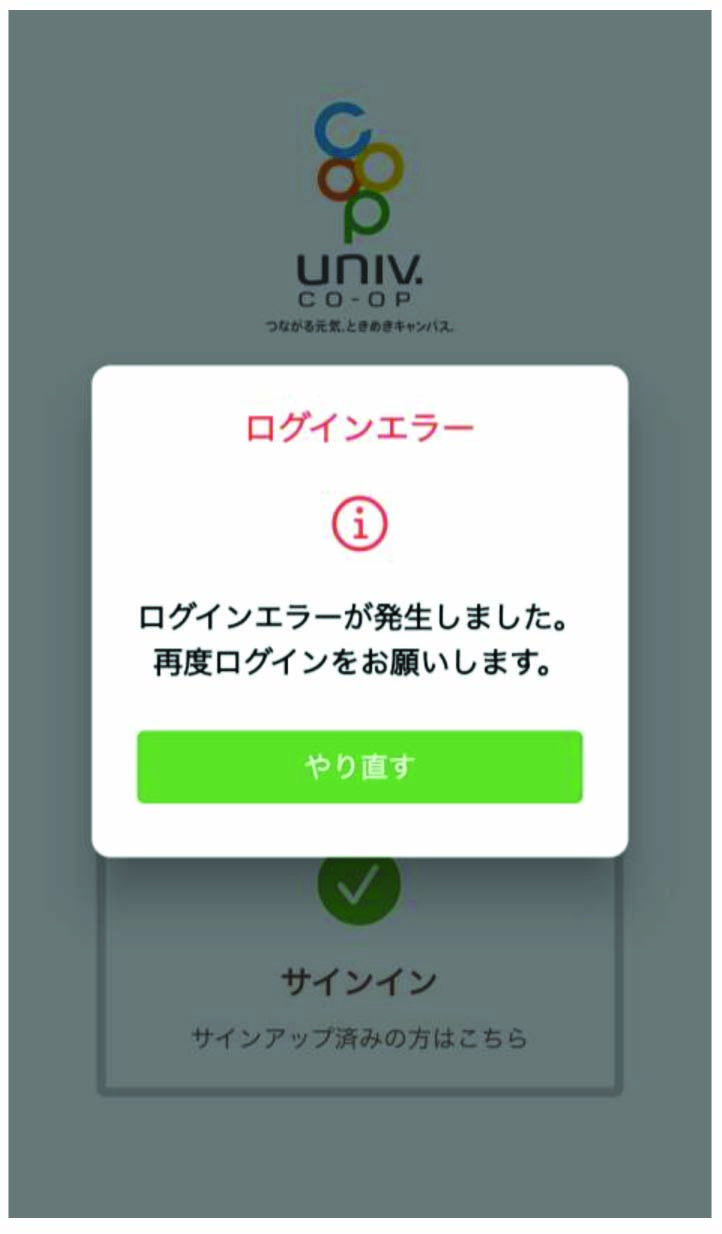
エラー画面(G)
メッセージ
ログインエラー
ログインエラーが発生しました。再度ログインをお願いします。
原因
これまでの操作の過程で、タップの順番を間違えた等、サインアップ情報が正しく作成できなかった可能性があります。
対応①
univcoopマイポータルからのサインインをお試しください。その後、アプリにサインインをしてください。
対応②
上記で解決しない場合は、こちらのフォームからお問い合わせください。登録状況の確認・修正が必要な場合があり、改善までにお時間をいただく可能性があります。
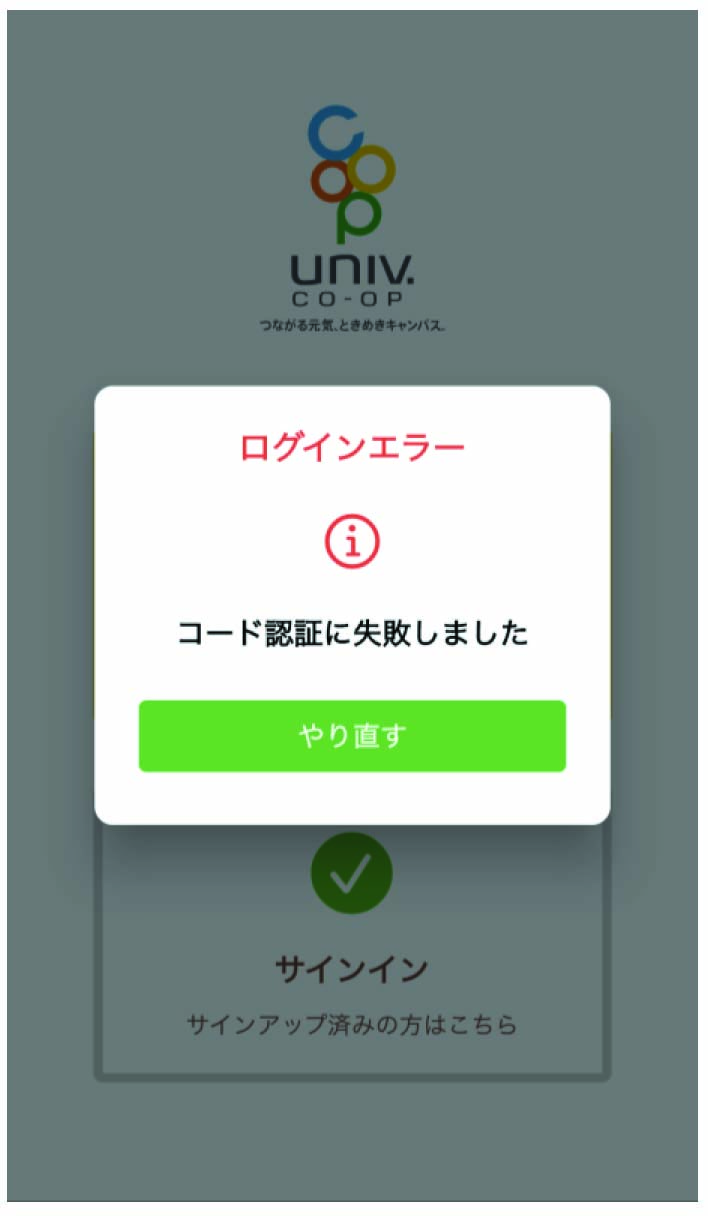
エラー画面(H)
メッセージ
ログインエラー
コード認証に失敗しました
原因
アプリサーバ側に問題がある可能性があります。
対応
こちらのフォームからお問い合わせください。登録状況の確認・修正が必要な場合があり、改善までにお時間をいただく可能性があります。
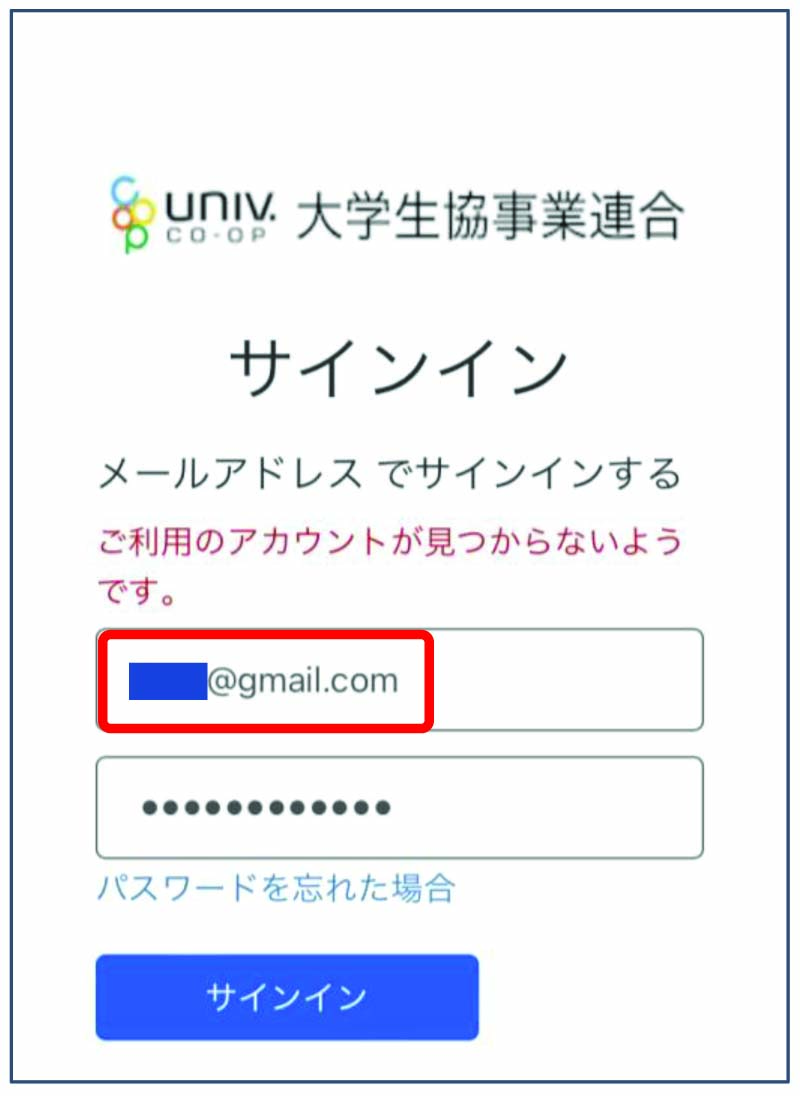
エラー画面(I)
メッセージ
ご利用のアカウントが見つからないようです。
原因
サインアップせずにサインインしようとしたか、または入力されたメールアドレスが、システムに登録されているメールアドレスと異なる可能性があります。
対応①
サインアップがまだの場合は、【STEP①】から進んでください。
対応②
こちらのフォームからお問い合わせください。登録内容を確認し、ご連絡します。